愚かな私を笑ってください。
見た目が良いという理由だけで10年前のPCを購入(もちろん中古)しました。
その名もSONYの「VAIO Type P」です。
これ発売当初からず~~っと欲しかったPCなんですが、当時の当方は意外と冷静だったので
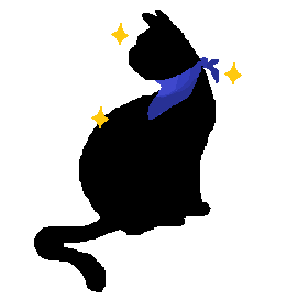 いのっち
いのっち高い・・・やつは見た目だけだ



買っちゃだめだ、買っちゃだめだ、買っちゃだめだ、買っちゃダメだ、買っちゃダメだ、買っちゃ駄目だ、買っちゃだめだ、カッチャダメだぁぁぁあっ・・・
と、自身に暗示をかけ続けました。
怖いな、俺!
ということで、鑑賞用に購入したわけではないので、全5回に分けて「ネット・ブログ特化マシーン」へと昇華していきます。
まさかのシリーズものです。
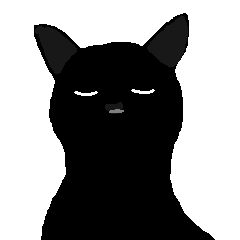
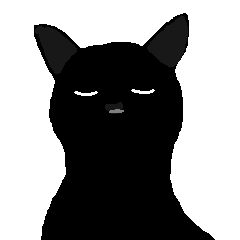
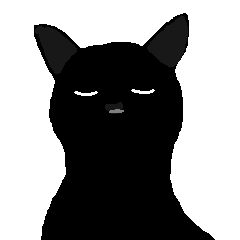
これ、誰が読むんだ!?
…とか思ったんですが、ガジェッター魂が「意味はないけど書け!」と叫んでいるので書きます。
こいつは「名機」、いや「迷機」です。
VAIO Type P改造計画


そもそも、VAIO Type Pとは何ぞや!?
2009年にSONYから販売された8インチディスプレイを搭載したネットブックです。
当時、ネットブックという名の小型のノートPCが流行った時代でした。
その流れに乗って爆誕したのが「VAIO Type P」です。
Type PはPocket(ポケット)の頭文字から来ており、ポケットにも収まるノートPCとして売り出されていました。


実際にジーンズのお尻のポケットにPCを入れているCMが当時流れていました。
『あんなでっかいポケットがついたパンツ無いだろ!』とか、当時思った記憶はあります。
さて、このVaioですが1つ問題がありまして、とんでもなくスペックが低いのです。
そのため、普通に使えるようにするために今回は改造することが必須となります。
SSDへの換装とOSを「Chromium」に入れ換えの二段構えで終了予定です。
Vaio Type Pのスペックのヤバさをご紹介
こいつは・・・ヤバイぜ!ということで、スペックを紹介だ!
| 項目 | 内容 |
|---|---|
| OS | Windows Vista |
| CPU | Atom 1.33GHz |
| メモリ | 2GB |
| 解像度 | 1600×768 |
| HDD | 約60GB |
| 主な外部接続 | USB×2、SD、メモリースティック |
| 無線LAN | ○ |
| Bluetooth | Bluetooth 2.1 |
| カメラ | 31万画素 |
| バッテリー | 約4.5時間 |
| サイズ | 24×19.8×120mm |
| 重量 | 約636g |
古い!スペックしょぼい!VISTA重い!
もう、何が酷いか解説していきます。
Vaio Type PにWindowsVistaの重すぎ
何が凄いって古いPCなのでOSも古いのです。
Windows10までアップグレードしている方もいますが、Windows10には向いていません。
じゃあ、標準で入っているWindowsVistaが軽いかというと「NO」です。
一言でいうと重すぎて何もする気がおきなくなりそう。
初めから入っているSony純正のソフトとかいらないから、素の状態で軽くしておいてほしかったです。
インターネットが見れない
Vistaに標準のブラウザは「InternetExplore7」なんですが、何も検索できないし、何も見れないという状態です。
一瞬、壊れているのかと思ったほどです。
ブラウザが古すぎて、ネットの情報をなにも表示できないのです。
ちなみにChromeやInternetExplore9を入れようと思ったら、



今のままで、インストール出来ると思うなよ
と怒られ、渋々Windowsアップデートを開始。
要はOSのバージョンが古すぎたみたいです。
Windowsアップデートを繰り返して200件近い更新プログラムの果てに漸くServicePack2が降ってきました。
この後にインターネットエクスプローラ9を入れることが出来ました。
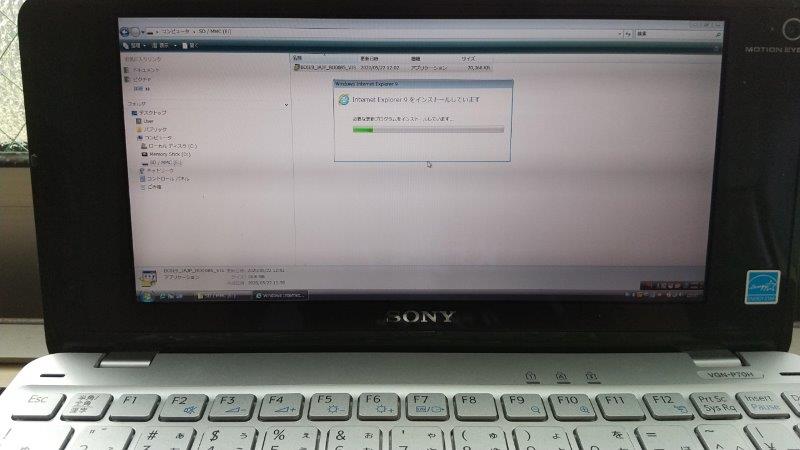
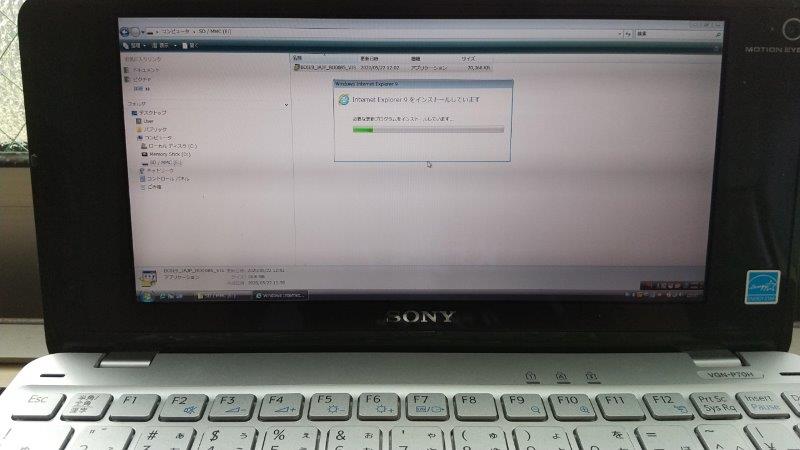
まあ、検索は出来るようになったのですが、検索結果をクリックすると



エラー。IE9じゃ、表示できないよ。ボケッ!



うがぁぁあ、ふざけんなぁ!!!ここまで何時間かかってると思ってんだぁあ!
動画再生メッチャカクカクする
一応、GPUが入っていますが、サンプルで入ってた動画はカクカク再生。
これは…違う意味でヤバイ。
どうやらメディアプレーヤーで再生する分にはGPUが効果を発揮するけど、それ以外のプレーヤーだと微妙だとか…。
情報ソースを信じて、メディアプレーヤーで再生したのに、結局カクカクしているという…。
フル充電するも翌日には3割減
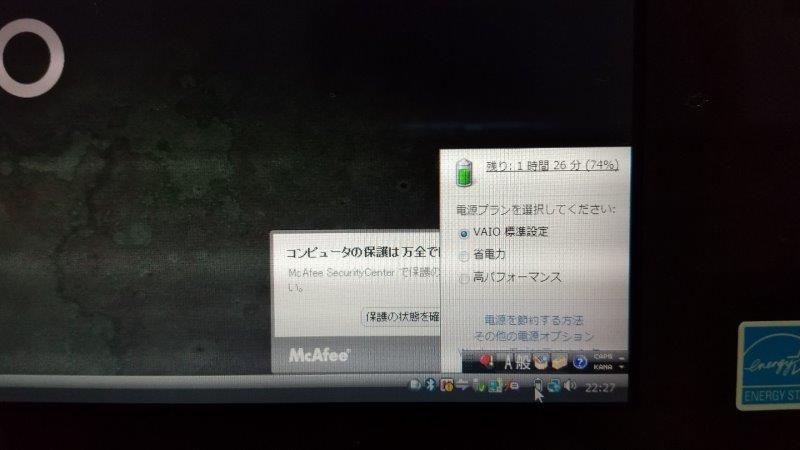
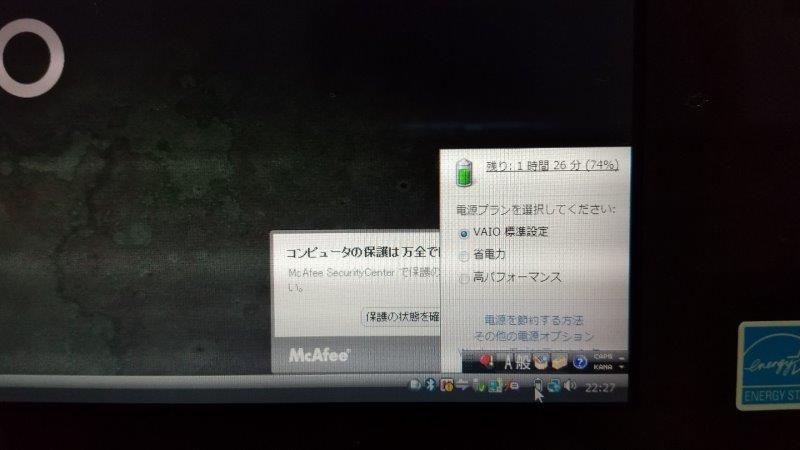
まあ、中古の時点で期待はしていませんでしたが、電源切っておいても減ってるんですね…。
Type Pのもともとの問題点らしいのですが、気がつくと充電がゴッソリなくなっています。
まあ、これはアダプター持ち歩けば済む話なのでどうでもよかったりしますが。
…と、ここまでボロクソかきましたが、
とにかく見た目が格好いいんですよ。
絶妙な重さに加えて、キーボードも意外とタイピングしやすくて、こいつを使える奴に仕立てたくなるんです。
Vaio Type Pは欠点がかすんで、魅力ある端末に見えてくるから不思議なものです。
Vaio Type Pの素敵な外観を見てみよう
たたずまいが美しいんですよ。


右側にはUSBポートと


左側にもUSBポート、イヤホンジャック、電源があります。


手前側にはSDカードスロット、メモリスティックDUOスロット、Wi-Fiスイッチ、電源スイッチ、その他ボタンなど。


裏面はバッテリーが脱着可能です。


最後はキーボードです。小型のPCにもかかわらずキーボードはキーが省略されることなく配置されています。


見た目のバランスが美しい…。
これで性能が伴ったら最高傑作のマシーンになると思いませんか?
Vaio Type Pを改造する前に基本の「き」
とりあえず、改造する前に基本の作業はしておきました。
リカバリーディスクの作成
WindowsVistaなので今更使えないし不要とも思ったのですが、最悪、元に戻して転売(セコイ)するためには現状復帰できるようにしておかないと、と思い念のため作成。
リカバリディスクはVaioに標準でついているソフトで簡単にできました。
まぁ、作成完了するまでに2回は謎のエラーが出て失敗していますが…。
さらに言うと、失敗分を除いて完了までに3時間くらいかかりました。
うーん、処理が遅いのは本当に考えものですね。
Biosのアップデート
実は公式サイトからBiosのアップデートプログラムが提供されていました。
このプログラムを適用すると処理速度が少し改善されるらしいです。
もっとも体感出来るほどの違いは当方には分かりませんでしたが…。
Cloud ready が起動できるかテスト


ChromiumはCloudreadyを使ってインストール予定でしたが断念しました。
というのも、Cloudreadyの入ったUSBメモリをパソコンに指して起動をしてみたら、
「Cloudready」のロゴから先に進まないのです。
悩んだ挙げ句にCloudready新しいバージョンが出ていたので、これでやり直ししました。
…が、より悪い方向に。
こちらの記事にも追記したのですが、
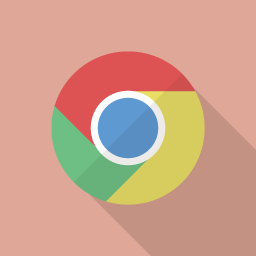
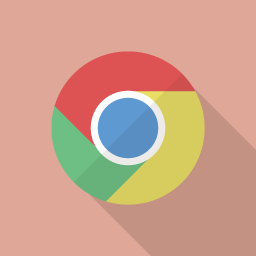
Cloudready32bit版の提供を止めたらしくVaio type pではロゴすらでない状態に…。
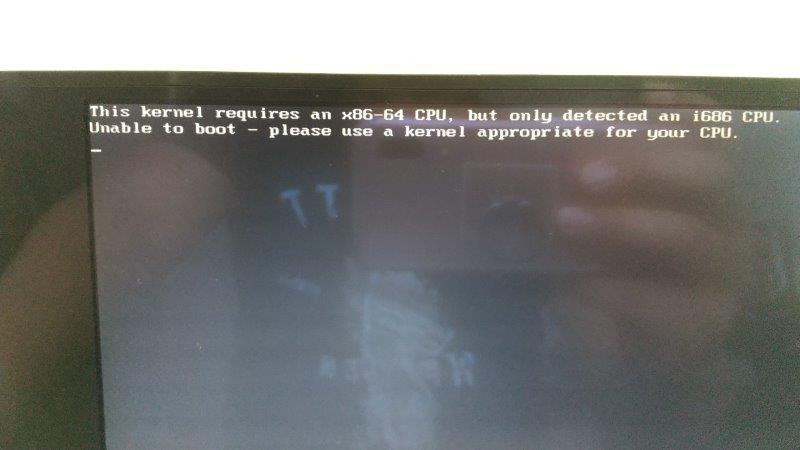
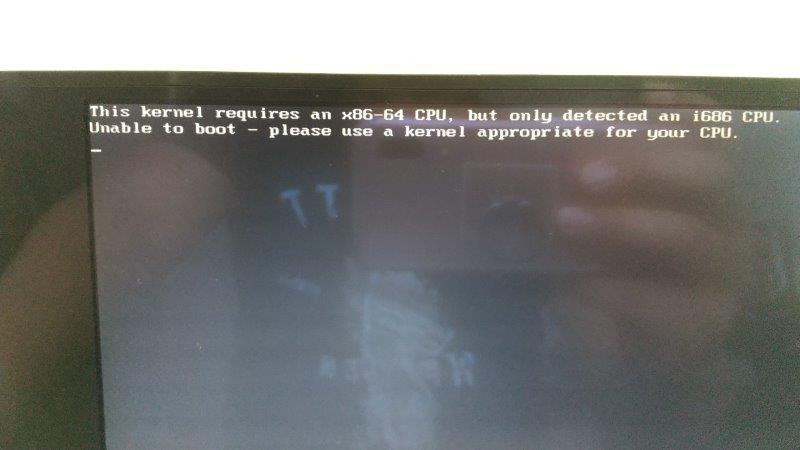
…Cloudreadyは諦めて、Chromiumを起動できる別の方法を見つけたので、万事解決しました。


危うくシリーズものになるはずが、第一回で終わるところでした。
危ない、危ない。
因みにもっとディープガジェッターの人だと、さらにBiosの隠しモードを出したりとか色々やっていました。
ただ残念ながら、情報不足で当方にはできそうもない感じだったので断念しました。
このマシンはチューニング出来る所は全てやっておかないとガッカリしそうなので悩ましい所です。
感想と次回予告


当方以外にもこの外観に惚れて購入してしまったガジェッターの方々がたくさんいます。
当方はガジェッターとしては「カジュアル」な方でこの程度のことしかできません。
でも、「ディープ」なガジェッターの方々がいろいろな方法でVaio Type Pを「できる子」に変えようと画策してきた黒歴史(?)があります。
矢が尽き、刀折れ、倒れていったガジェッターの山で死屍累々
それが「VAIO Type P」だ
・・・はいはい、茶番はこのくらいにして、次回は「ハードディスクからSSDへ換装する」です。
まぁ、当方のブログを読んでいる方は十中八九SSD換装など興味がないと思うので、驚くほど緩く換装の風景をご紹介する予定です。
正直なお話をすると、当方はPC作れないし、メモリの増設すら儘ならないカジュアルガジェッターなので、何かテクニカルなノウハウとか提供できませんのでご容赦を。
例によって、不定期更新スタイルなので気長にお待ちください。
では、また!



コメント
コメント一覧 (17件)
VAIO Pの細長さ、かなりの個性を発揮していて憧れました^^
(買いませんでしたがw)
ミニPCはメモリ増設・SSD換装も難しいと思いますが、頑張ってください^^
id:little_strange
コメントありがとうございます。メモリはオンボードなので交換不可らしいです。残念です(^_^;)
このマシンは適度に癖があって楽しいですね。
Some really nice stuff on this internet site, I like it.
J’ai la possibilité de vous en transférer les sites pour d’autres d’échantillons à propos de cet idée. Joignez moi ici!
Hello there, have you possibly considered to publish about Nintendo or PS handheld?
I discovered your website internet site on the internet and appearance a few of your early posts. Maintain inside the top notch operate. I additional up your Rss to my MSN News Reader. Seeking toward reading a lot more by you later on!…
This is a lot better than the Sociable plugin I use on WordPress. Much better!
I am using a plugin called “SWELL”. There is a link in the sidebar, so please take a look if you are interested.
Aw, that was a really good quality post. In theory I’d like to write like this too – taking time and real effort to make a good article… but what can I say… I procrastinate alot and also never seem to get something done.
Well done! I appreciate your blog post to this matter. It has been insightful. my blog: how to get rid of love handles
I tend to some what disagree with what you said but in hindsight I don’t follow the subject very well. You might have a much better grasp than me.
There are some fascinating closing dates on this article but I don’t know if I see all of them middle to heart. There may be some validity however I will take hold opinion till I look into it further. Good article , thanks and we want extra! Added to FeedBurner as nicely
Thank you for an additional crucial report. Where else could everyone get that form of information in this kind of a total way of writing? I’ve a presentation incoming week, and I am on the lookout for these info.
Please read the rest of the article. There are 6 episodes in total, so you may find the information you are looking for in them.
It’s best to take part in a contest for probably the greatest blogs on the web. I will suggest this site!
thank you. Thank you very much for your support.
The when Someone said a weblog, Lets hope which it doesnt disappoint me up to this. After all, I know it was my solution to read, but I just thought youd have something interesting to convey. All I hear is usually a couple of whining about something you could fix if you werent too busy in search of attention.